这段时间的自定义View学习,学会了绘制柱状图、绘制折线图、绘制进度控件,那我们今天就来聊聊另外一种自定义的View,这就是我们常见的七日年化收益折线图效果。先看看长什么样。
这就是效果图了,元素相对而言还是比较多的,这里有线、柱状图、文字、折线、点等等。看起来好像很复杂,但是呢,只要一步一步的实现,那还是可以达到这种效果的,之前我们说过的, 自定义View,就像是在photo shop里面画图,想要什么就画什么,我们可以有很多的画笔工具,也可以有很多的图层。
先看看我们这一次用到哪些变量。
private Paint mTextPaint, mLinePaint,mPathPaint,mPointPaint;
//柱状图的宽度
private float mPaintRectWidth;
//路径
private Path mPath;
//高跟宽
private float mWidth, mHeight;
//柱状图的数量
private final float mCount = 6;
//偏移量
private final float offsets=1;
private float mRectHeight;
//x轴的坐标
private List<Float> xline=new ArrayList<Float>();
//Y轴的坐标
private List<Float> yline=new ArrayList<Float>();
//左边文字
private float []x={2.46f,2.45f,2.44f,2.43f,2.42f,2.41f,2.40f};
//底部文字
private String [] day={"07-01","07-02","07-03","07-04","07-05","07-06","07-07"};注释标记的也是够详细了,为了大家能够看得懂,也为了提高的博客质量,我们注意到,这里有文字,有数量,基本涵盖了我们这里索要用到的所有的变量。
下面开始初始化操作。
private void initView() {
//绘制线和文字的颜色
mTextPaint = new Paint();
mTextPaint.setAntiAlias(true);
mTextPaint.setColor(Color.parseColor("#cccccc"));
mTextPaint.setTextSize(25);
mTextPaint.setStrokeWidth(1);
//绘制折线图的点
mPointPaint= new Paint();
mPointPaint.setAntiAlias(true);
mPointPaint.setColor(Color.parseColor("#000000"));
mPointPaint.setTextSize(25);
mPointPaint.setStrokeWidth(5);
//绘制柱状图的画笔
mLinePaint = new Paint();
mLinePaint.setAntiAlias(true);
//绘制折线图的画笔
mPathPaint= new Paint();
mPathPaint.setAntiAlias(true);
mPathPaint.setColor(Color.parseColor("#ff0000"));
mPathPaint.setStyle(Style.STROKE);
//折线图的路径
mPath=new Path();
}这里主要就是给画笔初始化,可以看到每一个画笔的颜色、宽度都是不一样的,值的注意的是,这里面的画笔并没有设置镂空样式。
接下来我们看看怎么去赋值,老规矩,我们还是选择在onSizeChange()里面进行赋值,代码如下:
@Override
protected void onSizeChanged(int w, int h, int oldw, int oldh) {
super.onSizeChanged(w, h, oldw, oldh);
mWidth=(float)(getWidth()-getWidth()*0.1);
mHeight=(float)(getHeight()-getHeight()*0.1);
mRectHeight=(float)(getHeight()-getHeight()*0.1);
mPaintRectWidth=(float) (mWidth*0.8/mCount);
mLinePaint.setStrokeWidth(mPaintRectWidth);
}跟之前的不一样,我们以前所要用的宽度跟高度,直接就是使用方法里的,但是现在我们没有这么做,例如:(float)(getWidth()-getWidth()*0.1);我们进行了一定的处理,这样可以提高页面的舒适性,提高用户体验。
好了,准备工作做好了,接下来看看onDraw方法里面的操作,代码如下:
@Override
protected void onDraw(Canvas canvas) {
super.onDraw(canvas);
onDrawRect(canvas);
onDrawLine(canvas);
canvasPath(canvas);
}哟呵,怎么这么简单,就三个东西?对的,就是这么简单粗暴,从名字中也可以看出,第一个是绘制矩形,第二个绘制线,第三个就是绘制折线。是不是很快呢,下面看看具体的实现方式。
第一个方法:
//绘制6个矩形
private void onDrawRect(Canvas canvas) {
for (int i = 0; i < 7; i++) {
if (i%2==0) {
mLinePaint.setColor(Color.parseColor("#eeeeee"));
}else {
mLinePaint.setColor(Color.parseColor("#ece1f3"));
}
float left =(float) (mWidth * 0.4 / 2 + mPaintRectWidth * i + offsets);
float right=(float) (mWidth * 0.4 / 2 + mPaintRectWidth* (i + 1));
canvas.drawRect(left,(float)(mRectHeight*0.01),right, mHeight, mLinePaint);
}
}第二个:
//绘制网格线
private void onDrawLine(Canvas canvas){
//第一条线
canvas.drawLine(mPaintRectWidth-mPaintRectWidth/2, (float)(mRectHeight*0.01), getWidth(), (float)(mRectHeight*0.01), mTextPaint);
//定义这里高度
float height;
//横七条
for (float i = 0; i < 7; i++) {
//从上到下
if (i==0) {
height=i;
}else {
height=mRectHeight*(i/6);
float size=mTextPaint.measureText(x[(int)i]+"");
//绘制线
canvas.drawLine(mPaintRectWidth+mPaintRectWidth/2, height, getWidth(), height, mTextPaint);
//绘制左边Y轴的文字
canvas.drawText(x[(int)i]+"", (float)(mPaintRectWidth-mPaintRectWidth*0.35), height+size/5, mTextPaint);
}
}
//竖七条
canvas.drawLine((float) (mPaintRectWidth-mPaintRectWidth/2),0, (float) (mPaintRectWidth-mPaintRectWidth/2), mHeight, mTextPaint);
for (float i = 0; i < 7; i++) {
//从左到右
canvas.drawLine((float) (mWidth * 0.4 / 2 + mPaintRectWidth * i),0, (float) (mWidth * 0.4 / 2 + mPaintRectWidth * i), mHeight, mTextPaint);
//绘制底边的日期文字
canvas.drawText(day[(int) i], (float) (mWidth * 0.34 / 2 + mPaintRectWidth * i), (float)(mHeight+mHeight*0.1), mTextPaint);
//准备好下面折线图的X轴坐标
xline.add((float) (mWidth * 0.4 / 2 + mPaintRectWidth * i));
}
//折线图的第一个点
xline.add((float) (mPaintRectWidth-mPaintRectWidth/2));
}这里的代码相对较多,我专门加了许多的注释,可以用心的看看。
第三个绘制折线:
//绘制折线路径
public void canvasPath(Canvas canvas){
for (int j = 0; j < yline.size(); j++) {
float x=xline.get(j);
float y =yline.get(j);
float aftery=Math.initData(y);
if (j==0) {
mPath.moveTo(x,aftery );
}else{
mPath.lineTo(x,aftery );
}
canvas.drawPoint(x, aftery, mPointPaint);
float size=mPointPaint.measureText(y+"");
canvas.drawText(y+"", (float)(x-size/2), (float)(aftery+size*0.25), mPointPaint);
}
canvas.drawPath(mPath, mPathPaint);
}这里的绘制折线包括绘制线、点、文字、还有文字的转换、但是这个转换可以根据自己的需求来进行定制。
最后向外面暴露一个方法,用于更新坐标。
//用于设置Y轴的坐标值
public void setDataY( List<Float> yline) {
this.yline.clear();
this.yline=yline;
}
//一个更新UI的方法
public void invalidata(){
invalidate();
}文字的转换我这里用一个自己的类去处理了,代码如下:
public static float initData(float a){
if (2.40f<=a&&a<2.41f) {
a=540f-540f/(a/0.01f);
}else if(2.41f<=a&&a<2.42f){
a=480f-480f/(a/0.01f);
}else if (2.42f<=a&&a<2.43f) {
a=360f-360f/(a/0.01f);
}else if (2.43f<=a&&a<2.44f) {
a=270f-270f/(a/0.01f);
}else if (2.44f<=a&&a<2.45f) {
a=180f-180f/(a/0.01f);
}else if (2.45f<=a&&a<2.46f) {
a=90f-90f/(a/0.01f);
}
return a;
}以上就是逻辑的实现过程了。最后,我把所有代码贴上来:
AnnualyieldView.java
/**
* 小瓶盖 2016年7月13日18:08:28
*
* @author Android自定义View——实现理财类APP七日年化收益折线图效果
*
*相关博客地址 http://blog.csdn.net/qq_25193681
*/
public class AnnualyieldView extends View {
private Paint mTextPaint, mLinePaint,mPathPaint,mPointPaint;
//柱状图的宽度
private float mPaintRectWidth;
//路径
private Path mPath;
//高跟宽
private float mWidth, mHeight;
//柱状图的数量
private final float mCount = 6;
//偏移量
private final float offsets=1;
private float mRectHeight;
//x轴的坐标
private List<Float> xline=new ArrayList<Float>();
//Y轴的坐标
private List<Float> yline=new ArrayList<Float>();
//左边文字
private float []x={2.46f,2.45f,2.44f,2.43f,2.42f,2.41f,2.40f};
//底部文字
private String [] day={"07-01","07-02","07-03","07-04","07-05","07-06","07-07"};
public AnnualyieldView(Context context, AttributeSet attrs, int defStyleAttr) {
super(context, attrs, defStyleAttr);
initView();
}
public AnnualyieldView(Context context, AttributeSet attrs) {
super(context, attrs);
initView();
}
public AnnualyieldView(Context context) {
super(context);
initView();
}
private void initView() {
//绘制线和文字的颜色
mTextPaint = new Paint();
mTextPaint.setAntiAlias(true);
mTextPaint.setColor(Color.parseColor("#cccccc"));
mTextPaint.setTextSize(25);
mTextPaint.setStrokeWidth(1);
//绘制折线图的点
mPointPaint= new Paint();
mPointPaint.setAntiAlias(true);
mPointPaint.setColor(Color.parseColor("#000000"));
mPointPaint.setTextSize(25);
mPointPaint.setStrokeWidth(5);
//绘制柱状图的画笔
mLinePaint = new Paint();
mLinePaint.setAntiAlias(true);
//绘制折线图的画笔
mPathPaint= new Paint();
mPathPaint.setAntiAlias(true);
mPathPaint.setColor(Color.parseColor("#ff0000"));
mPathPaint.setStyle(Style.STROKE);
//折线图的路径
mPath=new Path();
}
@Override
protected void onSizeChanged(int w, int h, int oldw, int oldh) {
super.onSizeChanged(w, h, oldw, oldh);
mWidth=(float)(getWidth()-getWidth()*0.1);
mHeight=(float)(getHeight()-getHeight()*0.1);
mRectHeight=(float)(getHeight()-getHeight()*0.1);
mPaintRectWidth=(float) (mWidth*0.8/mCount);
mLinePaint.setStrokeWidth(mPaintRectWidth);
}
@Override
protected void onDraw(Canvas canvas) {
super.onDraw(canvas);
onDrawRect(canvas);
onDrawLine(canvas);
canvasPath(canvas);
}
//绘制6个矩形
private void onDrawRect(Canvas canvas) {
for (int i = 0; i < 7; i++) {
if (i%2==0) {
mLinePaint.setColor(Color.parseColor("#eeeeee"));
}else {
mLinePaint.setColor(Color.parseColor("#ece1f3"));
}
float left =(float) (mWidth * 0.4 / 2 + mPaintRectWidth * i + offsets);
float right=(float) (mWidth * 0.4 / 2 + mPaintRectWidth* (i + 1));
canvas.drawRect(left,(float)(mRectHeight*0.01),right, mHeight, mLinePaint);
}
}
//绘制网格线
private void onDrawLine(Canvas canvas){
//第一条线
canvas.drawLine(mPaintRectWidth-mPaintRectWidth/2, (float)(mRectHeight*0.01), getWidth(), (float)(mRectHeight*0.01), mTextPaint);
//定义这里高度
float height;
//横七条
for (float i = 0; i < 7; i++) {
//从上到下
if (i==0) {
height=i;
}else {
height=mRectHeight*(i/6);
float size=mTextPaint.measureText(x[(int)i]+"");
//绘制线
canvas.drawLine(mPaintRectWidth+mPaintRectWidth/2, height, getWidth(), height, mTextPaint);
//绘制左边Y轴的文字
canvas.drawText(x[(int)i]+"", (float)(mPaintRectWidth-mPaintRectWidth*0.35), height+size/5, mTextPaint);
}
}
//竖七条
canvas.drawLine((float) (mPaintRectWidth-mPaintRectWidth/2),0, (float) (mPaintRectWidth-mPaintRectWidth/2), mHeight, mTextPaint);
for (float i = 0; i < 7; i++) {
//从左到右
canvas.drawLine((float) (mWidth * 0.4 / 2 + mPaintRectWidth * i),0, (float) (mWidth * 0.4 / 2 + mPaintRectWidth * i), mHeight, mTextPaint);
//绘制底边的日期文字
canvas.drawText(day[(int) i], (float) (mWidth * 0.34 / 2 + mPaintRectWidth * i), (float)(mHeight+mHeight*0.1), mTextPaint);
//准备好下面折线图的X轴坐标
xline.add((float) (mWidth * 0.4 / 2 + mPaintRectWidth * i));
}
//折线图的第一个点
xline.add((float) (mPaintRectWidth-mPaintRectWidth/2));
}
//绘制折线路径
public void canvasPath(Canvas canvas){
for (int j = 0; j < yline.size(); j++) {
float x=xline.get(j);
float y =yline.get(j);
float aftery=Math.initData(y);
if (j==0) {
mPath.moveTo(x,aftery );
}else{
mPath.lineTo(x,aftery );
}
canvas.drawPoint(x, aftery, mPointPaint);
float size=mPointPaint.measureText(y+"");
canvas.drawText(y+"", (float)(x-size/2), (float)(aftery+size*0.25), mPointPaint);
}
canvas.drawPath(mPath, mPathPaint);
}
//用于设置Y轴的坐标值
public void setDataY( List<Float> yline) {
this.yline.clear();
this.yline=yline;
}
//一个更新UI的方法
public void invalidata(){
invalidate();
}
}
MainActivity.java
/**
* 小瓶盖 2016年7月13日18:08:28
*
* @author Android自定义View——实现理财类APP七日年化收益折线图效果
*
*相关博客地址 http://blog.csdn.net/qq_25193681
*/
public class MainActivity extends Activity {
private AnnualyieldView annualyieldView;
@Override
protected void onCreate(Bundle savedInstanceState) {
super.onCreate(savedInstanceState);
setContentView(R.layout.activity_main);
annualyieldView=(AnnualyieldView) findViewById(R.id.line);
initdata();
}
private void initdata() {
List<Float> yline=new ArrayList<Float>();
yline.add(2.420123f);
yline.add(2.444122f);
yline.add(2.45359f);
yline.add(2.4206f);
yline.add(2.4357f);
yline.add(2.4228f);
yline.add(2.4350f);
annualyieldView.setDataY(yline);
}
}布局文件activity_main.xml:
<RelativeLayout xmlns:android="http://schemas.android.com/apk/res/android"
xmlns:tools="http://schemas.android.com/tools"
android:layout_width="match_parent"
android:layout_height="match_parent"
tools:context="com.example.annualyield.MainActivity" >
<LinearLayout
android:layout_width="match_parent"
android:layout_height="wrap_content"
android:layout_alignParentBottom="true"
android:layout_margin="10dip"
android:orientation="vertical" >
<TextView
android:layout_width="match_parent"
android:layout_height="wrap_content"
android:textColor="#888888"
android:textSize="18sp"
android:text="七日年化收益率(%)"
/>
<com.example.annualyield.AnnualyieldView
android:id="@+id/line"
android:layout_width="match_parent"
android:layout_height="200dip"
android:layout_marginTop="10dip"
android:layout_marginBottom="10dip" />
</LinearLayout>
</RelativeLayout>还有一个用于转换的类,Math.java
/**
* 小瓶盖 2016年7月13日18:08:28
*
* @author Android自定义View——实现理财类APP七日年化收益折线图效果
*
*相关博客地址 http://blog.csdn.net/qq_25193681
*/
public class Math {
public static float initData(float a){
if (2.40f<=a&&a<2.41f) {
a=540f-540f/(a/0.01f);
}else if(2.41f<=a&&a<2.42f){
a=480f-480f/(a/0.01f);
}else if (2.42f<=a&&a<2.43f) {
a=360f-360f/(a/0.01f);
}else if (2.43f<=a&&a<2.44f) {
a=270f-270f/(a/0.01f);
}else if (2.44f<=a&&a<2.45f) {
a=180f-180f/(a/0.01f);
}else if (2.45f<=a&&a<2.46f) {
a=90f-90f/(a/0.01f);
}
return a;
}
}
以上就是代码的全部内容,我记得我大学的老实说,不懂的地方就自己多敲代码,多了就懂了,虽然那时候我不认同,但是现在觉得还是有一定道理,都是一样过来的,现在希望能够跟大家一起进步。
最后我附上源码:








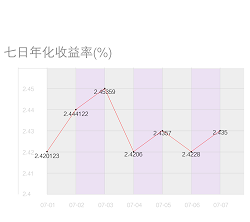














 1620
1620

 被折叠的 条评论
为什么被折叠?
被折叠的 条评论
为什么被折叠?








